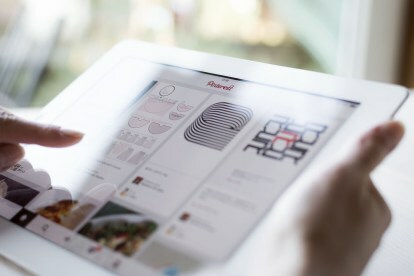
Sisällys
- Päästä alkuun
- Muiden kanssa tekemisissä
- Kehittyneet tekniikat
Sivuston valtava kasvu johtuu osittain hakualgoritmista, joka kokoaa odottamattomia tuloksia. Pinterest väittää, että joukko mielenkiintoisia tuloksia voi innostaa käyttäjiä esimerkiksi tekemään uudenlaisen martinin kuin mitä he alun perin tarkoittivat. Lisäksi alustan mainostajat hyppäsivät nollasta 500 000:een vuodessa, jonka avulla voit ostaa muotiasusteita ja kodin sisustusta, jonka näet suoraan sovelluksesta.
Suositellut videot
Sivuston yksityiskohtien oppiminen ei kuitenkaan välttämättä ole yksinkertaista, vaikka olisit tekniikkataito. Tämän oppaan pitäisi auttaa sinua käyttämään vähemmän aikaa kauhistuttavien taulujen sekaisin ja enemmän aikaa omien sininauhatarjousten kiinnittämiseen. Lue kaikki yksityiskohdat.
Päästä alkuun
Liity Pinterestiin
Sen pitäisi olla itsestään selvää, mutta sinun on aktivoitava Pinterest-tili ennen kuin voit käyttää sosiaalisen verkostoitumisen sivustoa. Palvelu on täysin ilmainen käyttää, ja profiilin luominen vie alle kaksi minuuttia ajasta, valitsitko palvelun verkko- tai mobiilitarjouksen.
Vaihe 1: Siirry Pinterestiin -Navigoida johonkin Pinteresttai lataa sovellus laitteellesi iOS tai Android laite.
Vaihe 2: Rekisteröidy Pinterestiin -Valitse, haluatko rekisteröityä käyttämällä Facebook tili tai sähköpostiosoite. Jos valitset Facebook-vaihtoehdon, anna kirjautumistietosi ja anna sivuston käyttää tilisi perustietoja, sähköpostiosoitetta, syntymäpäivää ja muita tietoja kuten minkä tahansa muun sovelluksen. Jos valitset sähköpostivaihtoehdon, kirjoita nimesi ja sähköpostiosoitteesi tuloksena oleviin tekstikenttiin ennen salasanan ja sukupuolen määrittämistä.
Vaihe 3: Vahvista Pinterest-tilisi – Tarkista sähköpostitili, jolla rekisteröidyit, saadaksesi vahvistussähköposti. Kun olet löytänyt, napsauta punaista Vahvista sähköpostiosoitteesi -painiketta vahvistaaksesi tilisi.
Vaihe 4: Säädä asetuksiasi – Napsauta henkilökuvaketta Pinterest-tehtäväpalkin oikeassa yläkulmassa pöytätietokoneella tai mobiilisovelluksen oikeassa alakulmassa. The asetukset vaihtoehdot ilmaistaan pulttikuvakkeella, joka sijaitsee mobiilisovelluksen oikeassa yläkulmassa tai juuri nimesi yläpuolella työpöytäversiossa. Siellä voit muokata käyttäjäprofiilisi eri osia, kuten kuvausta, valokuvaa, haun yksityisyyttä ja sijaintia. Voit myös käyttää paneelia poistaaksesi sähköposti-ilmoitukset käytöstä ja linkittääksesi Pinterest-profiilisi Facebookiin, Twitteriin, Google+:aan ja muihin suosittuihin palveluihin.

Opi Pinterest-kieli
Terminologia on avainasemassa minkä tahansa verkkosivuston oikeaan navigointiin, ja Pinterestissä on kielenkäyttö, joka sinun tulee oppia, jos et halua jäädä hämärään koskien sivuston eri toimintoja ja ominaisuuksia. Monet niistä ovat samanlaisia kuin Facebookista tai Twitteristä löytyvät, mutta on muutamia poikkeuksia, joihin kannattaa tutustua ennen eteenpäin painamista.
- Taulut: Pinterest-levyt ovat tavallaan samanlaisia kuin menneiden vuosien huonokuntoiset korkkilevyt. Virtuaaliset seinät, jotka ovat tyypillisesti sisältökohtaisia, tarjoavat tilan, jossa voit julkaista erilaisia kuvia ja artikkeleita, joita haluat sekä järjestää että jakaa muiden kanssa. Taulut toimivat samalla tavalla kuin Facebook-aikajanasi, mutta ne esittävät sisällön järjestetyssä ruudukossa, mikä helpottaa tiettyjen viestien löytämistä. Taulut auttavat myös säilyttämään reseptisi kodin sisustusideoista, jotta ne on helpompi löytää myöhemmin. Järjestäminen on täysin sinun päätettävissäsi, haluatko luokitella kaikki reseptit yhdelle taululle vai jakaa ne erilleen, jotta jälkiruokaideat jäävät illallisen fanfaarien ulkopuolelle.
- Pinssit: Pinssit ovat yksittäisiä valokuvia – ja toisinaan videoita –, jotka tyypillisesti linkittävät verkkosivustoon ja toimivat visuaalisina kirjanmerkkeinä, jotka kertovat kaikkea suosikkilasagnereseptistäsi suosittuihin elokuvatrailereihin. Viestit ovat pohjimmiltaan sivuston kaima ja keinoja, joilla jaat sisältöäsi. "Kiinnität" jotain taulullesi samalla tavalla kuin julkaiset Facebookissa tai twiitat Twitterissä, paitsi että nastat saavat suuremman visuaalisen elementin kuin muissa sosiaalisissa verkostoissa olevilla julkaisuilla.
- Repins: Jos olet innokas Twitterin käyttäjä, voit ajatella repinejä uudelleentwiittauksina. Sisällön uudelleenkiinnitys antaa sinun jakaa muiden nastat omalle taulullesi samalla, kun osoitat arvostustasi muiden löydöistä ja koristat oikean taulun muulla kuin omallasi sisällöllä.
- Kommentit: Kuten arvata saattaa, kommentit ovat vain yksi tapa antaa palautetta tai vastata tiettyyn merkkiin. Pinterestin kommentit toimivat aivan kuten muilla sosiaalisen median sivustoilla, mutta toisin kuin Facebook ja Instagram, ne ovat paljon vähemmän leviäviä ja sisältävät vain tekstiä.
- Tykkää: Jälleen Pinterestin tykkäykset ovat samanlaisia kuin suosittujen sosiaalisten verkostojen tykkäyksiä. Jos "tykkäät" tietystä nastasta, voit osoittaa kiinnostuksesi ja palata siihen myöhemmin ilman, että sinun tarvitsee julkaista sisältöä omalle seinällesi. Valitettavasti ei kuitenkaan ole inhoke-painiketta, joka osoittaisi ilmeisen kiinnostuksen puutteesi.
Ymmärrä tehtäväpalkki
Pinterest-tehtäväpalkki on kätevä navigointipalkki, joka kattaa sivuston leveyden. Se sijaitsee kätevästi jokaisen sivun yläosassa työpöytäversiossa ja mobiilisovelluksen alareunassa. Suurin osa työpöydän työkalupalkista on hakukentässä, josta voit hakea niin tarkasti kuin haluat tai etsiä vain yleisiä termejä. Kun alat kirjoittaa termiä, saat luettelon ehdotetuista hakutermeistä sekä pinnerit, joiden nimessä on kyseinen termi, ja taulut, jotka käyttävät kyseistä termiä.

Hakupalkin oikealla puolella näet neljä erilaista pikakuvaketta. Ensimmäinen - kompassin muotoinen - vie sinut Pinterestin "Tutki"-osioon, joka tuo oletuksena esiin päivän trendaavat aiheet. Tänne voit mennä, jos et etsi jotain erityistä vaan pikemminkin inspiraatiota. Jos etsit reseptiä upeaan pizzapohjaan, käytä hakupalkkia, mutta jos tarvitset illallisinspiraatiota, napsauta Explore-kuvaketta ja siirry "ruoka"-luokkaan.
Toinen kuvake vie sinut profiiliisi – siirry tähän, jos haluat löytää jotain, jonka olet jo kiinnittänyt, tai haluat muuttaa tilisi asetuksia. Kolmannen kuvakkeen, joka näyttää ostoskassilta, avulla voit tehdä ostoksia poistumatta Pinterestistä. Pohjimmiltaan tämä on sinun Pinterestin "kärrysi", jossa voit viimeistellä ostoksesi. Viimeinen kuvake – eli keskustelukupla – paljastaa ilmoituksesi, jotta näet, mitä ystäväsi kiinnittivät tai ketkä kiinnittivät pinsseistäsi uudelleen tai pitivät niistä.
Jos napsautat työkalupalkin vasemmalla puolella olevaa Pinterest-logoa, sinut ohjataan Pinterestin "kotiin" – ajattele sitä Facebookin uutissyötteenä, mutta Pinterestissä. Täällä näet uusia nastat, jotka on lisätty seuraamiisi tauluihin tai muilta seuraamilta käyttäjiltä. Sivuston algoritmit lisäävät tähän myös ehdotuksia aiemmin etsimiesi tai kiinnittämiesi asioiden sekä satunnaisten sponsoroitujen julkaisujen perusteella.
Mobiilisovelluksessa kuvakkeet tarkoittavat samaa asiaa, mutta ne sijaitsevat alareunassa. Hakupalkin sijaan sinun on napautettava suurennuslasikuvaketta päästäksesi sovelluksen hakutoimintoihin. Ostoskassikuvake ei myöskään ole työkalupalkissa, mutta löydät sen klikkaamalla profiiliasi.

Linkitä muut sosiaaliset verkostosi
Olisi vähättelyä sanoa, että kaikki liittyy nykyään toisiinsa. Vaikka Pinterest on itsessään loistava alusta, palvelun sosiaalinen puoli toimii parhaiten, kun yhdistät sen muihin olemassa oleviin tileihin. Voit yhdistää palvelun muihin sosiaalisen median tileihin napsauttamalla henkilökuvaketta ja siirtymällä asetuksiin. Kun olet siellä, siirrä kytkin suoraan sen sosiaalisen verkoston oikealle, johon haluat muodostaa yhteyden Pinterestiin, syötä tarvittavat kirjautumistiedot ja valtuuta sovellus pyydettäessä.
Lisää ystäviä
Sosiaalisissa verkostoissa on kyse siitä, kenet tunnet (jossain määrin), ja kun taas Pinterest ei ole niin henkilökohtaisten tietojen jakamista päivääsi ja enemmän löytöjen jakamisesta verkossa, ystävät ovat edelleen tärkeä osa alusta. Vaikka Pinterest poisti äskettäin mahdollisuuden lisätä Facebook-ystäviäsi välittömästi, kun nämä kaksi tiliä on linkitetty, voit silti löytää muita käyttäjiä hakupalkin avulla. Voit etsiä käyttäjänimellä tai oikealla nimellä - napsauta profiilia ja punaista "seuraa"-painiketta, kun se on löydetty.
Muiden kanssa tekemisissä
Seuraa muita tauluja
Vaikka Pinterest suosittelee joitain mahdollisia tauluja, kun rekisteröidyt ensimmäisen kerran tilin luomiseen, näitä tauluja ei aina huomioida yksilöllisten makujesi mukaan. Vaikka voit aina seurata ystäviä, voit myös seurata runsaasti muiden Pinterest-käyttäjien, julkaisujen ja yritysten sisältöä. Voit tehdä tämän etsimällä tiettyä aihetta työpöydän tehtäväpalkin hakukentässä tai napauttamalla suurennuslasikuvaketta mobiilisovelluksessa. Työpöytäversiossa voit myös napauttaa kompassikuvaketta etsiäksesi uusia seurattavia tauluja.
Aiheiden ympärysmitta on monipuolinen, ja se vaihtelee arkkitehtuurista ja teknologiasta valokuvaukseen ja ruokaan, ja sen sisällä on lisätauluja. Muut osio. Voit jopa selata trendaavia aiheita tai valita yhden monista tauluista tietyn sijainnin perusteella (esim. San Francisco, Tukholma, Montana). Voit seurata uutta taulua napauttamalla kuvakkeen jakaneen käyttäjän nastan alla, jolloin pääset kyseiselle taululle, jossa voit napauttaa "seuraa" seuraavassa näytössä. Jos haluat mieluummin seurata käyttäjän kaikkia nastaja yhden taulun sijaan, napsauta käyttäjän profiilia kyseiseltä taululta ja sitten käyttäjän profiilissa olevaa Seuraa-painiketta. Jos seuraat keskustelupalstaa, näet vain uudet viestit kyseiselle keskustelupalstalle, mutta jos seuraat käyttäjää, näet kyseisen henkilön viestit kaikilla julkisilla keskustelupalstoilla, joita hän käyttää.
Luo omat ainutlaatuiset taulut
Ei ole mitään väärää, jos kiinnität jokaisen maalaismaisen pöydän, harjoitusvideon ja matkakohteen, jonka haluat minä. Pinterestin organisatoriset ominaisuudet antavat kuitenkin mahdollisuuden luoda paljon mielenkiintoisia ja erottuvia tauluja, jotka kapseloivat ja järjestävät nastat ainutlaatuisten kiinnostuksen kohteidesi perusteella. Sinun taulusi ovat perusta, jolle sosiaalinen verkosto rakennetaan, ja siinä tapauksessa sinun kannattaa rakentaa tauluja, joita muut haluavat seurata. Voit tehdä tauluista niin leveitä tai tarkkoja kuin haluat, mutta usein on parempi nojata niche-aiheisiin, jos haluat taulusi saavan vetoa. Koko urheiluvalokuvausta kattava taulu on yleensä vähemmän houkutteleva kuin se, joka kattaa tietyn markkinaraon, kuten kalliokiipeilyn Tyynenmeren luoteisosassa. Onneksi Pinterestin avulla käyttäjät voivat luoda jopa 500 yksittäistä taulua.
Yksinkertaisin tapa luoda taulu on napsauttaa punaista "tallenna"-kuvaketta haluamassasi nastassa. Menetelmä toimii sekä Pinterestin sovellus- että työpöytäversiossa. Tuloksena olevassa ponnahdusikkunassa näet kaikki olemassa olevat taulut sekä vaihtoehdon luoda uusi taulu alareunassa. Seuraavaksi sinun tarvitsee vain antaa laudalle nimi ja päättää, haluatko hallituksen olevan julkinen vai salainen. Salaisten taulujen käyttäminen poistaa Pinterestin sosiaalisen puolen, mutta se on välttämätöntä, kun on tarkoitus tallentaa ideoita yllätyssyntymäpäiväjuhliin tai suunnitella raskausilmoitusta. Halutessasi voit myös kirjoittaa taulun kuvauksen, mutta se ei ole pakollista.
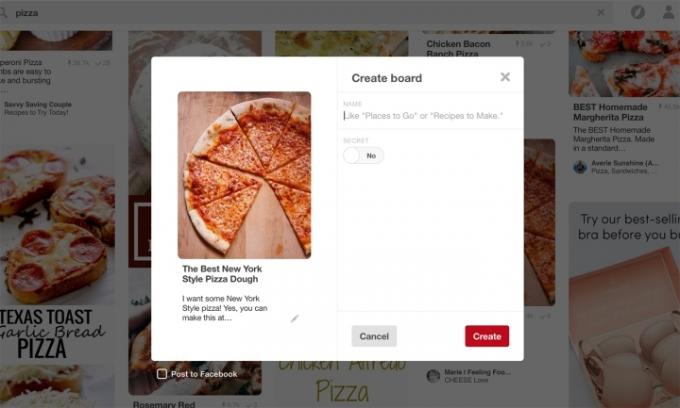
Voit myös luoda tauluja siirtymällä profiiliisi – se on taas työkalupalkin henkilökuvake – ja valitsemalla Luo taulu. Täällä voit myös nimetä uudelleen tai poistaa taulun tai jopa kutsua muita käyttäjiä lisäämään taulullesi.
Kiinnitä ja kiinnitä sisältö uudelleen
Mikään lauta tai profiili ei ole täydellinen ilman nastoja. Haluat kuitenkin täyttää taulusi sopivilla nastoilla, jotka kiteyttävät laudan takana olevan idean tai konseptin. Tutustu olemassa oleviin pinsseihin käyttämällä sivuston hakutoimintoa tai erilaisia taululuokkia ja napsauta punaista Kiinnittää sen -painiketta vasemmassa yläkulmassa, kun siirrät hiiren kuvan päälle, jonka haluat kiinnittää johonkin tauluistasi. Sinun on sitten määritettävä, mille levylle haluat kiinnittää mainitun sisällön, ja jos haluat, anna nastalle kuvaus.
Mobiilisovelluksessa voit myös napsauttaa pientä ympyräkuvaketta merkin kulmassa, jolloin Pinterest näyttää sinulle vastaavat nastat samassa ikkunassa. Ominaisuus on kätevä sukeltaessasi syvemmälle haluamaasi neulaan tai jos jokin on lähellä, mutta ei aivan sitä, mitä haluat.
Vaikka Pinterest on loistava työkalu sellaisen sisällön löytämiseen, jota et ehkä muuten olisi tavannut, se on myös loistava työkalu tallentaaksesi asioita, joihin törmäät verkkoselailun aikana, koska se tallentaa visuaalisen viittauksen, muistiinpanot ja verkon osoite. Pinterest-widgetiä käyttävien verkkosivustojen tapauksessa sinun tarvitsee yleensä vain napsauttaa Pinterestiä -painiketta tarkastellessasi jakamisvaihtoehtoja nimetäksesi oikean hallituksen ja tarjotaksesi sopivan kuvaus.
Jos verkkosivustolla ei ole Kiinnitä-painiketta, voit lisätä sen siirtymällä profiiliisi sovelluksessa ja napsauttamalla plus-kuvaketta. Kopioi ja liitä URL-osoite kenttään ja kun sivu latautuu, napsauta punaista "Tallenna" -kuvaketta yläreunassa. Sitten näet luettelon kaikista sivun kuvista – valitse vain kuva, jonka haluat kiinnittää. Myöhemmin sinun tarvitsee vain valita taulu ja kirjoittaa lyhyt kuvaus tai käyttää vain toimitettua taulua.
Työpöytäversiossa sinun ei tarvitse edes navigoida profiiliisi lisätäksesi merkkiä – oikeassa alakulmassa leijuu pieni lisäysmerkki. Napsauta sitä, kopioi ja liitä URL-osoite, napsauta Seuraavaja valitse kuva, jonka haluat kiinnittää.
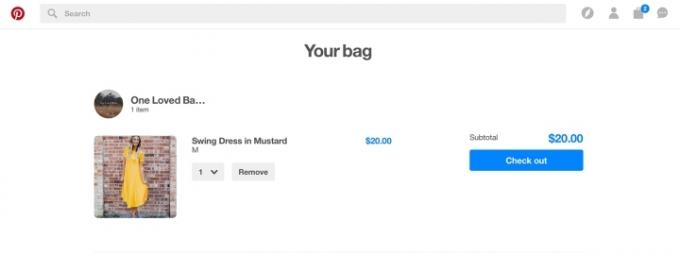 Halutessasi voit ladata myös oman valokuvasi. Napsauta lisäysmerkkiä ja sitten kuva vaihtoehto, eikä verkkosivusto vaihtoehto. Muista, että jos lataat PIN-koodin suoraan, käyttäjille ei ole verkkosivustoa, josta voisi löytää lisätietoja.
Halutessasi voit ladata myös oman valokuvasi. Napsauta lisäysmerkkiä ja sitten kuva vaihtoehto, eikä verkkosivusto vaihtoehto. Muista, että jos lataat PIN-koodin suoraan, käyttäjille ei ole verkkosivustoa, josta voisi löytää lisätietoja.
Seurustele muiden pinnereiden kanssa
Jakaminen on Pinterestin ydin. Ensinnäkin tämä on a sosiaalinen sivusto eikä pölyinen leikekirja. Onneksi voit kiinnittää huomion tiettyyn käyttäjään samalla tavalla kuin käyttäisit Twitteriä tai Instagramia kirjoittamalla @maininnan” pin kuvauksessa, joka lähettää käyttäjälle ilmoituksen. Vastaavasti voit merkitä nastasi tietyillä hashtageilla, mikä lisää sisältösi nimeämistä ja helpottaa ihmisten löytämistä pinssejäsi ja taulujasi seuraamista.
Voit myös "tykätä" ja kommentoida pinssejä, joita et halua postata itsesi samalla tavalla muihin sosiaalisiin verkostoihin. Napsauta vain harmaata sydänpainiketta katsoessasi merkkiä ja "tykkää" siitä tai kirjoita kommenttisi merkin alla olevaan tekstikenttään ja napsauta punaista Kommentti -painiketta lisätäksesi keskusteluun. Kun tarkastelet merkkiä, voit myös napsauttaa Lähettää -painiketta lähettääksesi PIN-koodin toiselle käyttäjälle.
Pinterest on myös sosiaalinen verkosto, joka on suunniteltu reseptin tai tee-se-itse-projektin kokeilemiseen – ja vuorovaikutusvaihtoehdot heijastavat tätä. Kun olet napsauttanut nähdäksesi merkin, näet "Kokeilin!" kuvake yläreunassa. Täällä voit kehua edellä mainitusta kuorireseptistä tai puhua siitä, kuinka se tarvitsi enemmän jauhoja kuin resepti alun perin vaati. Jos haluat nähdä, mitä muut sitä kokeilleet käyttäjät sanovat, voit napauttaa "#TriedIt" nastan alla lukeaksesi heidän vastauksensa. Pinterestillä ei tietenkään ole mitään keinoa estää käyttäjiä, jotka eivät itse kokeilleet projektia, mutta ominaisuus on silti yleensä hyödyllinen.
Kehittyneet tekniikat
Haku Pinterest Lensillä
Pinterest-linssi on tuore lisäys mobiilisovellukseen, jonka avulla voit ottaa kuvan kohteesta ja luoda samanlaisia nastat tekoälyn ja objektintunnistusteknologian avulla. Sano, että näet sisustusliikkeessä jotain, josta pidät, mutta se on liian kallista. Voit napsauttaa kuvan ja Pinterest löytää samankaltaisia tuotteita, mukaan lukien tee-se-itse-versiot ja verkkokaupat, jotka myyvät samanlaisia tuotteita. Aika söpöä, vai mitä?
Linssin avulla voit myös etsiä tarkempia kohteita tai asioita, joita et voi kuvailla sanoin. Ominaisuus tunnistaa, mikä objekti on, ja ottaa sen jälkeen huomioon esimerkiksi värin, tyylin ja kuvion määrittäessään, mitkä tulokset näytetään ensin. Koska se on uusi ominaisuus, Lens ei toimi kaikissa aiheissa – vain kodin sisustuksessa, vaatteissa ja ruoassa – mutta odotamme näkevämme enemmän, kun Pinterest korjaa virheet.
Lens on käytettävissä vain mobiilisovelluksen kautta, koska tarvitset kameralla varustetun laitteen käyttääksesi sitä. Siirry sovelluksessa hakuvälilehdelle ja napauta punaista kamerakuvaketta hakupalkin vieressä. Sinun on annettava sovellukselle lupa käyttää kameraasi. Osoita sitten kameralla kyseistä kohdetta, ota valokuva, niin Lens luo samanlaisia nastat käyttämällä visuaalista aloituspistettä tekstiavainsanan sijaan. Jos tulokset eivät olleet erityisen tarkkoja, napauta lisäysmerkkiä ja kirjoita, mitä kameran olisi pitänyt poimia parantaaksesi ominaisuutta.
Ostoksia Pinterestissä
Pinterest ei ole enää vain inspiraation keräämiseen – se on myös loistava työkalu ostosten tekemiseen. Ostettavat nastat ovat yritysten pinssejä, joiden avulla voit ostaa kyseisen tuotteen poistumatta alustalta. Tämä tarkoittaa, että voit ostaa kengät asuun yhdeltä myyjältä ja topin toiselta ilman siirtymistä toiseen myymälään. Sinun on kuitenkin maksettava erikseen, jos käytät eri myyjiä, mutta voit tallentaa osoitteesi ja maksutietosi nopeuttaaksesi kassat.
Kun käytät ostettavaa pinssiä, näet verkkosivustolla vierailevien kuvakkeiden sijaan vaihtoehdon tuotteen lisäämiseksi laukkuun. Jos etsit tuotetta, jossa on saatavilla ostettavia pinssejä, Pinterest listaa myös ostettavat pinssit yläreunassa ja voit klikata Katso lisää poistaaksesi kaiken, mitä et voi ostaa suoraan Pinterestistä. Kun olet lisännyt tuotteen ostoskoriin, sinua pyydetään valitsemaan kaikki vaihtoehdot - koko, väri jne. - jos niitä on olemassa.
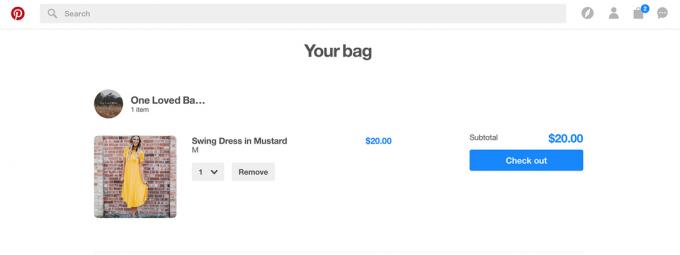
Kun olet tehnyt ostokset, siirry profiiliisi ja napsauta ostoskassikuvaketta, joka on saatavilla työkalupalkissa Pinterestin työpöytäversiossa ja profiilisivulla mobiilissa versio. Täältä voit täyttää toimitus- ja laskutustietosi ja viimeistellä tilauksesi.
Lisää Kiinnittää sen -painiketta
Kaikki verkon sivustot eivät tarjoa pikavalintavaihtoehtoja sisällön kiinnittämiseksi haluamaasi tauluun. Onneksi lisätään Kiinnittää sen -painikkeen avulla voit kiinnittää tietyn kuvan taulullesi yhdellä napsautuksella. Lisää painike selaimeesi siirtymällä kohtaan Pinterest Goodies -sivu valitsemastasi selaimesta ja napsauta punaista Asenna nyt -painiketta. Kun se on asennettu, napsauta punaista "P" selainikkunan oikeassa yläkulmassa tai vie hiiri kuvan päälle ja napsauta tuloksena olevaa Kiinnittää sen -painiketta kiinnittääksesi jotain automaattisesti haluamaasi tauluun. Säännöllisille pinnereille tämä yksinkertaistaa Pinterest-alustan ulkopuolelta löytämäsi merkin tallentamista.

Naulan upottaminen
Kuten Facebookissa tai Instagramissa, jos haluat upottaa nastan verkkosivustollesi, voit tehdä sen Pinterestissä kopioimalla ja liittämällä koodin HTML-koodiin. Päästäksesi PIN-koodin HTML-koodiin, siirry PIN-koodiin ja napsauta kolmea pistettä Kokeilin! kuvaketta ennen kuin napsautat Upottaa. Seuraavassa ikkunassa voit valita, upotetaanko nasta, taulu vai jopa profiili. Täällä sinulla on myös mahdollisuus upottaa painike, mikä kannustaa uusia seuraajia ja nastaja verkkosivustollesi. Kun olet valinnut vaihtoehdot ja koon, näet esikatselun. Sen alapuolella voit kopioida koodin upotuksen luomiseksi.
Hillary Grigonis päivitti tämän artikkelin 17. toukokuuta 2017 sisältämään uusimmat Pinterest-ominaisuudet ja navigoinnin.
Toimittajien suositukset
- TikTokin toimitusjohtaja kohtaa kongressin torstaina. Näin katsot
- Twitterin kaksivaiheisessa SMS-todennuksessa on ongelmia. Näin voit vaihtaa menetelmää
- Snapchatin uusi kaksoiskamera käyttää sekä etu- että takakameraa samanaikaisesti
- Voit (ikään kuin) luoda taidetta, kuten Dall-E, TikTokin uusimmalla suodattimella
- WhatsApp lisää uusia yksityisyysominaisuuksia, joita kaikkien pitäisi alkaa käyttää




